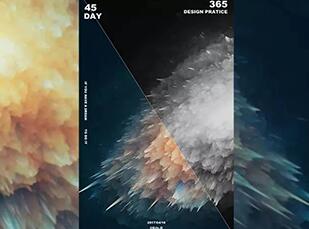全景效果,设计全景球形视觉海报
来源:站酷
作者:Dongdihua
学习:16749人次
本篇教程是把以往学习过的全景效果运用到实践中,设计一场360度全景效果视觉创意海报,并且还介绍了50%中性灰这个修图技巧,学习点相对多,推荐大家学习。
最终效果

教程用到的几个技巧简介:
1、极坐标创建圆形背景。详细讲解运用极坐标创建海报背景层,这是整个海报的要点之一。掌握了这项技巧,可以创建一系列海报图,视觉超震撼。

2、运用50%中性灰塑造主体。
这一部分跟大家分享如何运用50%中性灰塑造人物的光影效果。很多朋友都问我,中性灰到底怎用,今天就跟大家详细聊一聊中性灰的技巧,掌握了这项技巧,天下无敌。

素材搜集:http://www.16xx8.com/photoshop/sucai/2016/e699157.html

一、极坐标创建圆形背景层
学习 · 提示
- 发评论 | 交作业 -
最新评论
忆2018-12-17 07:59
一天老王下火车碰到一妖艳妹子于是问到:小姐多少钱?妹子:对不起先生我在等人。老王:100。妹子:先生我真的在等人。老王:200。妹子:先生你怎么这样我真的在等人。老王:500。妹子:我TM等的就是你…
回复
粗暴99992018-12-17 04:22
小区里一个大妈,不去跳广场舞,改为每周都要去学游泳三次!大家都说:“你怎么改为游泳了”?那大妈无奈的说:“我儿子和他媳妇吵架,每次他媳妇都问,我和你妈掉水里你先救谁?我不想为难儿子,所以自己学游泳了”!过段时间小两口又吵架,媳妇问丈夫:“我和你妈一起掉水里了你先救谁”?丈夫答:“我不用下水,我妈会把你救上来的,她会游泳”。媳妇不依:“不行,你必须下水”。丈夫说:“那你死定了,我不会游泳 我妈肯定先救我…… 一个千古难题终于有答案了!
游客2018-12-17 01:26
媳妇玩老公的手机不小心摔掉地上了,手机壳和电池都摔出来了,还有藏在里面的100块!媳妇看着老公说:解释一下吧!老公恐慌的说:我的天呐!摔得真够狠的,把话费都摔出来啦…。媳妇:你把我手机摔摔看能不能摔出话费?老公抢媳妇手机往床上使劲一扔,床下爬出个男人,老公说这杂回事?媳妇慌张得说:你看你,刚加的好友你都给摔出来了……
似雪之殇2016-12-14 03:05
本人急用钱,转让一瓶雪碧,上月9号买的,才喝一囗,里面还有很多气,平时没舍得喝,一直放在冰箱里、九成新,假一罚十,真心好喝,一小口透心凉,心飞扬!价格私聊,买不起别吱声,支付方式有微信转帐支付宝,四大银行。谁都有急用钱时,谁也别笑话谁,我的雪碧是正规大超市买的,无实力勿扰,有意者私聊。
似雪之殇2016-12-14 03:05
本人急用钱,转让一瓶雪碧,上月9号买的,才喝一囗,里面还有很多气,平时没舍得喝,一直放在冰箱里、九成新,假一罚十,真心好喝,一小口透心凉,心飞扬!价格私聊,买不起别吱声,支付方式有微信转帐支付宝,四大银行。谁都有急用钱时,谁也别笑话谁,我的雪碧是正规大超市买的,无实力勿扰,有意者私聊。
似雪之殇2016-12-14 03:05
本人急用钱,转让一瓶雪碧,上月9号买的,才喝一囗,里面还有很多气,平时没舍得喝,一直放在冰箱里、九成新,假一罚十,真心好喝,一小口透心凉,心飞扬!价格私聊,买不起别吱声,支付方式有微信转帐支付宝,四大银行。谁都有急用钱时,谁也别笑话谁,我的雪碧是正规大超市买的,无实力勿扰,有意者私聊。
兽上2016-12-13 09:40
下班回家,老婆懒洋洋的躺在沙发上看电视,卫生间传出来哗啦啦的流水声音,我问老婆咋回事,老婆说:隔壁老王家的热水器坏了,他…………。麻辣隔壁,我一听,血往上涌,去厨房拿了把菜刀,一脚踹开卫生间的门,里面惊叫一声,老子仔细一看,原来是隔壁老王他老婆光着大白腚在我家洗澡……………………
兽上2016-12-13 09:40
下班回家,老婆懒洋洋的躺在沙发上看电视,卫生间传出来哗啦啦的流水声音,我问老婆咋回事,老婆说:隔壁老王家的热水器坏了,他…………。麻辣隔壁,我一听,血往上涌,去厨房拿了把菜刀,一脚踹开卫生间的门,里面惊叫一声,老子仔细一看,原来是隔壁老王他老婆光着大白腚在我家洗澡……………………
兽上2016-12-13 09:40
下班回家,老婆懒洋洋的躺在沙发上看电视,卫生间传出来哗啦啦的流水声音,我问老婆咋回事,老婆说:隔壁老王家的热水器坏了,他…………。麻辣隔壁,我一听,血往上涌,去厨房拿了把菜刀,一脚踹开卫生间的门,里面惊叫一声,老子仔细一看,原来是隔壁老王他老婆光着大白腚在我家洗澡……………………
相关教程
关注大神微博加入>>
网友求助,请回答!